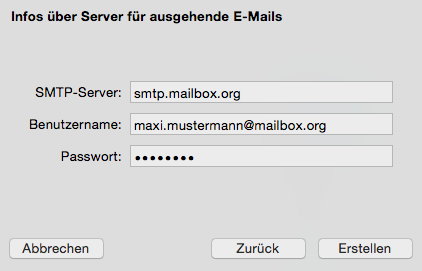E-Mail-Einrichtung mit der E-Mail-App von Mac OS X
Wenn Sie Ihren E-Mail-Account bei mailbox.org unter Mac OS mit der standardmäßigen E-Mail-App nutzen möchten, dann gehen Sie bitte wie folgt vor:
-
Öffnen Sie die Systemeinstellungen und klicken Sie dort auf „Internetaccounts“:
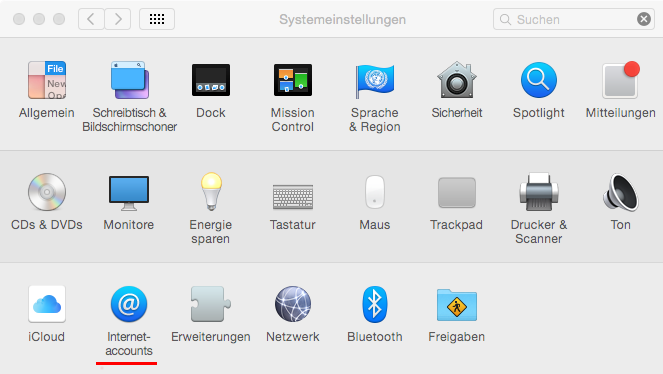
-
Wählen Sie die Option E-Mail-Account hinzufügen und klicken Sie auf den Button „Erstellen...“:**
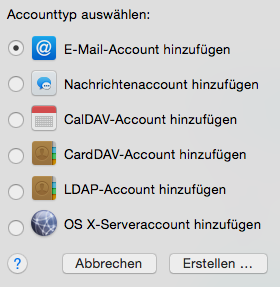
**
-
Geben Sie bitte im folgenden Dialog Ihren Namen, die als Absender zu verwendende E-Mail-Adresse und Ihr Passwort ein:
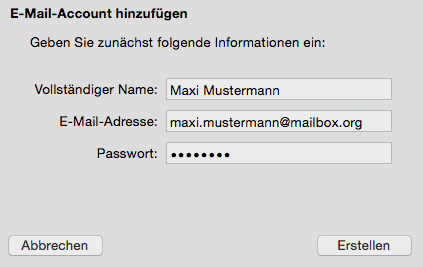
-
Als Posteingangsserver können Sie zwischen IMAP und POP3 wählen
- Bei IMAP bleiben alle E-Mails auf dem Server.
Der Mail-Server-Eintrag für IMAP ist „imap.mailbox.org“. - Bei der Nutzung von POP3 werden alle E-Mails auf Ihren Computer heruntergeladen und auf dem Server gelöscht.
Der Mail-Server-Eintrag für POP3 ist „pop3.mailbox.org“.
Für den Login müssen Sie als Benutzernamen Ihre Haupt-E-Mail-Adresse bei mailbox.org angeben (Achtung: nicht den Benutzernamen eines Aliasses!) und entsprechend Ihr Passwort:
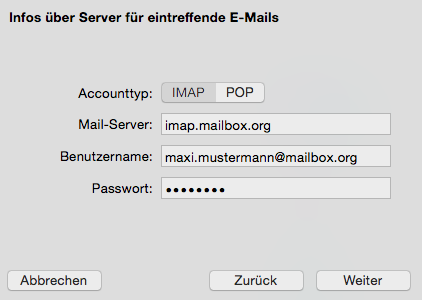
- Bei IMAP bleiben alle E-Mails auf dem Server.
-
Als letzten Schritt müssen Sie das Programm für die Versendung von E-Mails konfigurieren. Tragen Sie als SMTP-Server „smtp.mailbox.org“ ein. Für das Login verwenden Sie bitte ebenfalls Ihre Haupt-E-Mail-Adresse (kein E-Mail-Alias!) und das Passwort für Ihren mailbox.org-Account: